Akcija centar je mjesto gdje obavijesti steodbacila gomilu. Dobar je način da ih ponovo pogledate kada imate vremena. Sve aplikacije koje vam mogu pokazati obavijesti mogu ih, prema zadanim postavkama, slagati u Akcijski centar. Ako smatrate da su obavijesti o aplikacijama korisne, ali ne trebaju da ih slažu u Akcijski centar, možete ih držati van i to možete učiniti na bazi aplikacije. Evo kako možete zadržati obavijesti izvan Akcijskog centra.

Izdržavajte obavijesti izvan Akcijskog centra
Otvorite aplikaciju Postavke i idite na grupu postavki sustava. Odaberite karticu Obavijesti i aplikacije i pomičite se kroz aplikacije sve dok ne pronađete onu koju želite izbjeći iz Akcijskog centra. Kliknite ga.
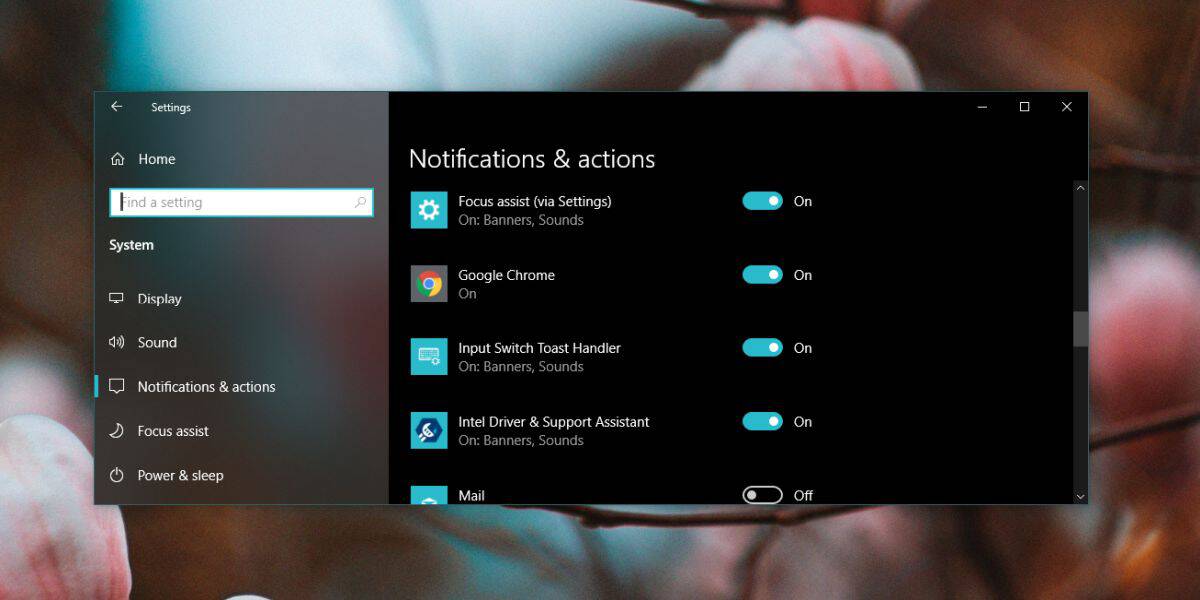
Na sljedećem zaslonu vidjet ćete opciju koja se zove"Prikaži obavijesti u akcijskom centru" i to će biti omogućeno. Onemogućite ga. Neće ukloniti obavijesti koje se već nalaze u Akcijskom centru, ali obavijesti koje stignu kasnije neće biti tamo prikazane.
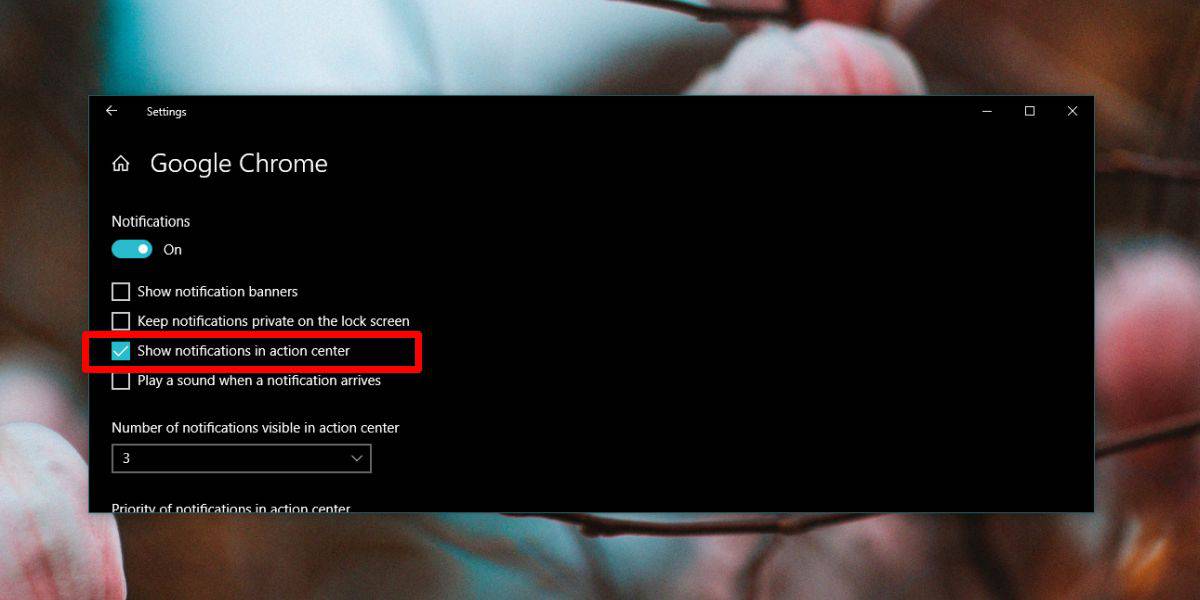
Ako ponovo omogućite ovu opciju, tj., dopustite da se obavijesti aplikacije šalju u Akcijski centar, samo obavijesti koje stignu nakon što omogućite tu opciju bit će prikazane. Obavijesti koje su već dostavljene i kasnije odbačene neće se pojaviti na njima.
Akcijski centar baš i nema baš punoprostor. Slanje obavijesti korisno je, ali to ne znači da bi svaka aplikacija trebala to raditi. Chrome, primjerice, ne trebaju njegove obavijesti složene u Action Center u većini slučajeva. Vjerojatno možete pregledati vlastiti popis aplikacija i shvatiti za koje je potrebno obavijesti otići u Akcijski centar, a koji ne.
Za obavijesti o aplikacijama koje ste dozvolili u odjeljkuRadni centar, možete odabrati koliko će obavijesti biti vidljivo. Minimalno su 3 obavijesti, a sve ostale su sažete pod naslovom aplikacije. Nema šanse da se smanji na samo jednu obavijest što je šteta jer bi to omogućilo da se tamo navede više aplikacija. S tri obavijesti po aplikaciji, postoji samo prostor da dvije aplikacije prikazuju obavijesti, a zatim se morate pomaknuti da biste vidjeli ostale.
Ako čak i nakon uklanjanja nevažnih aplikacija izAction Center, i dalje imate previše previše obavijesti u njemu, možete upotrijebiti postavku prioriteta, a obavijesti važnijih aplikacija pojavljuju se na vrhu. Prioritet se ponovno postavlja na osnovi aplikacije. Sve aplikacije prema zadanim postavkama imaju prioritet "Normalno".













komentari